Pregunta
Problema: ¿Cómo solucionar el código de error de Windows Update: 0x800706b5?
Tengo un problema con el servicio de actualización de Windows. Cuando intento instalar actualizaciones pendientes, recibo un código de error 0x800706b5 y ninguna de las actualizaciones está instalada. ¿Que puedo hacer para arreglarlo?
Respuesta resuelta
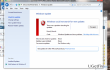
Windows Update es, con mucho, el servicio más problemático en el sistema operativo Windows 10. Por lo general, las personas pueden acceder con éxito al servicio y lanzar la búsqueda de actualizaciones pendientes. Sin embargo, hay dos tipos de errores de actualización de Windows, es decir, la búsqueda falla al no entregar actualizaciones y una mensaje de error o se entrega la lista de actualizaciones disponibles, pero no se pudo instalar debido a varios razones. Uno de los
Los errores de Windows Update son 0x800706b5. Si bien el error no es "reciente" (apareció en 2015 poco después del lanzamiento de Windows 10), muchas personas todavía lo encuentran a juzgar por los informes en el foro de Microsoft. Además, notamos una falta de instrucciones sobre cómo Error 0x800706b5 podría ser arreglado.Como suele ser habitual, es difícil determinar el culpable de los errores de Windows Update, pero normalmente el problema se debe a algunos archivos de actualización configurados incorrectamente, fallas en la instalación, problemas con el servicio de actualización de Windows, malware y similares. Por lo tanto, proporcionaremos varias correcciones que muchas personas aprobaron para ser útiles. 0x800706b5 corrección de error. Para empezar, debe escanear su PC con una utilidad profesional, como ReimagenLavadora Mac X9. Es una utilidad multifuncional, que mantiene el sistema arreglando sus registros, archivos del sistema, incompatibilidad de software, además de eliminar malware y proteger el sistema de más ataques. Una vez que realice el escaneo y si el problema persiste, intente realizar estos pasos:
Arreglar 1. Ejecute el solucionador de problemas de Windows Update
El solucionador de problemas de Windows Update es una utilidad que se ha desarrollado para detectar y solucionar todos los problemas relacionados con las actualizaciones de Windows. Si bien las personas a menudo informan al solucionador de problemas por no solucionar los problemas, generalmente ayuda, por lo que vale la pena intentarlo.
- Hacer clic Tecla Win + X y seleccione Panel de control.
- Escribe Bombero y seleccione Solución de problemas de los resultados de la búsqueda.
- Seleccione Sistema y seguridad y haga clic en Solucionar problemas con las actualizaciones de Windows.
- Espere a que se complete el proceso y luego verifique si el error vuelve a ocurrir en las actualizaciones de Windows.
Arreglar 2. Reinicie los servicios de actualización de Windows
- Hacer clic Tecla Win + R, escribe services.mscy presione Ingresar.
- Ahora encuentra Servicio de actualización de Windows, Servicio de Transferencia Inteligente de Fondo, y Criptográfico servicios.
- Haga doble clic en cada uno de ellos y seleccione Detener en el menú desplegable.
- Después de eso, ve al C: \ Windows \ SoftwareDistribution \ ubicación y elimine todo lo que se encuentra en esta carpeta.
- Una vez hecho esto, haga clic en Tecla Win + R, escribe services.mscy presione Ingresar de nuevo.
- Localizar Servicio de actualización de Windows, Servicio de Transferencia Inteligente de Fondo, y Criptográfico servicios.
- Haga doble clic en cada uno de ellos y seleccione Comienzo en el menú desplegable.
- Cierra todo, reinicia el sistema e intenta ejecutar las actualizaciones de Windows.
Repara tus errores automáticamente
El equipo de ugetfix.com está tratando de hacer todo lo posible para ayudar a los usuarios a encontrar las mejores soluciones para eliminar sus errores. Si no quiere luchar con las técnicas de reparación manual, utilice el software automático. Todos los productos recomendados han sido probados y aprobados por nuestros profesionales. Las herramientas que puede utilizar para corregir su error se enumeran a continuación:
Oferta
¡hazlo ahora!
Descarga FixFelicidad
Garantía
¡hazlo ahora!
Descarga FixFelicidad
Garantía
Si no corrigió su error con Reimage, comuníquese con nuestro equipo de soporte para obtener ayuda. Por favor, háganos saber todos los detalles que crea que deberíamos saber sobre su problema.
Este proceso de reparación patentado utiliza una base de datos de 25 millones de componentes que pueden reemplazar cualquier archivo dañado o faltante en la computadora del usuario.
Para reparar el sistema dañado, debe adquirir la versión con licencia de Reimagen herramienta de eliminación de malware.

Acceda a contenido de video geo-restringido con una VPN
Acceso privado a Internet es una VPN que puede evitar que su proveedor de servicios de Internet, Gobiernoy a terceros para que no rastreen su sitio en línea y le permitan permanecer completamente anónimo. El software proporciona servidores dedicados para la descarga de torrents y la transmisión, lo que garantiza un rendimiento óptimo y no lo ralentiza. También puede evitar las restricciones geográficas y ver servicios como Netflix, BBC, Disney + y otros servicios de transmisión populares sin limitaciones, independientemente de dónde se encuentre.
No pague a los autores de ransomware: use opciones alternativas de recuperación de datos
Los ataques de malware, en particular el ransomware, son, con mucho, el mayor peligro para sus archivos de imágenes, videos, trabajo o escuela. Dado que los ciberdelincuentes utilizan un algoritmo de cifrado robusto para bloquear datos, ya no se puede utilizar hasta que se pague un rescate en bitcoin. En lugar de pagar a los piratas informáticos, primero debe intentar utilizar alternativas recuperación métodos que podrían ayudarlo a recuperar al menos una parte de los datos perdidos. De lo contrario, también podría perder su dinero, junto con los archivos. Una de las mejores herramientas que podría restaurar al menos algunos de los archivos cifrados: Recuperación de datos Pro.